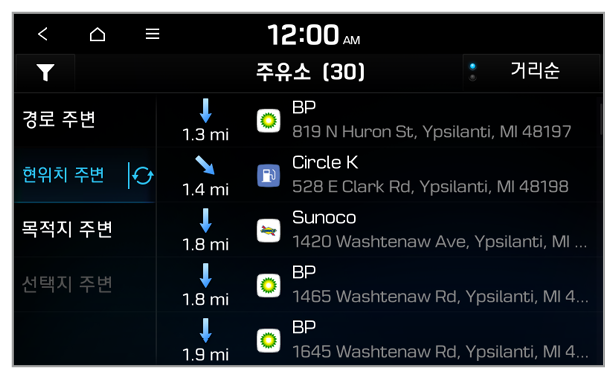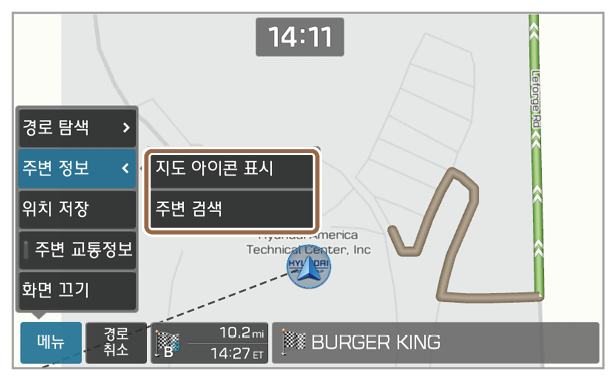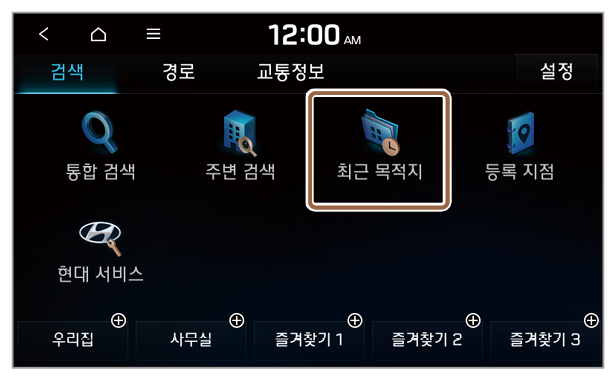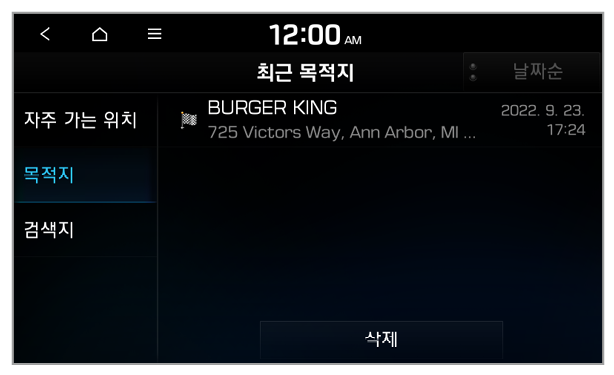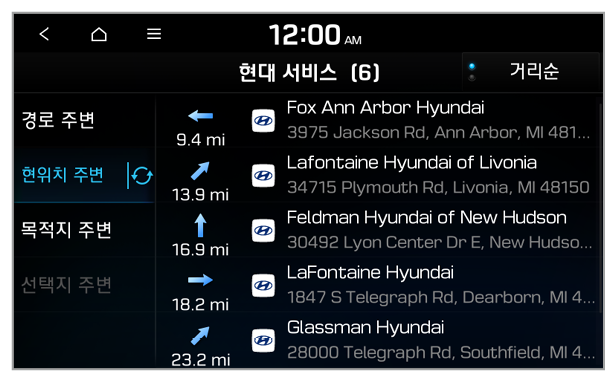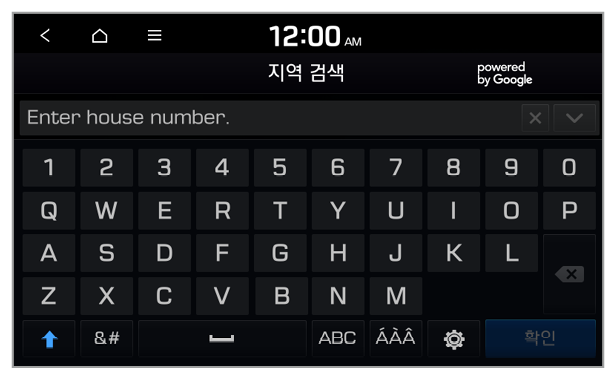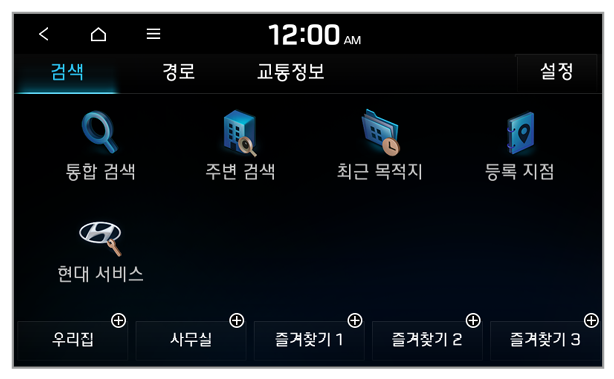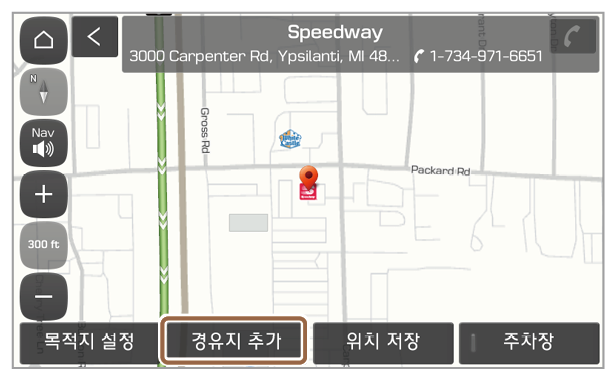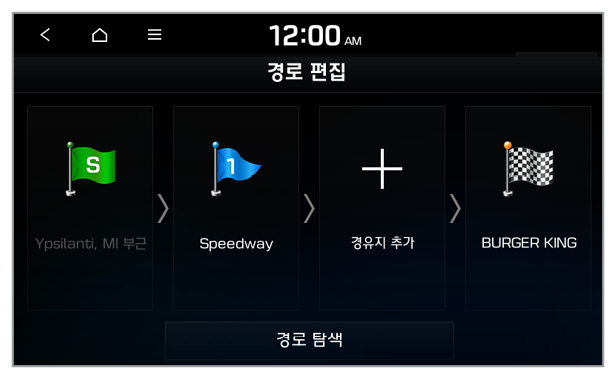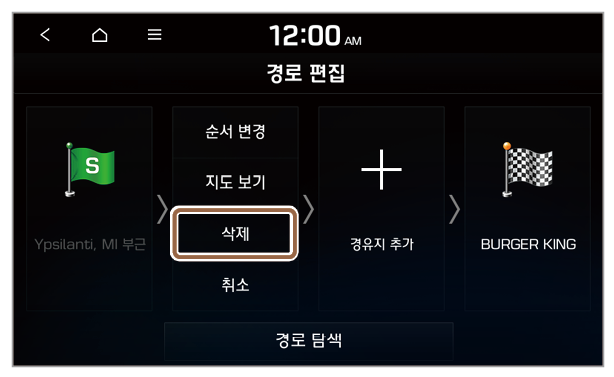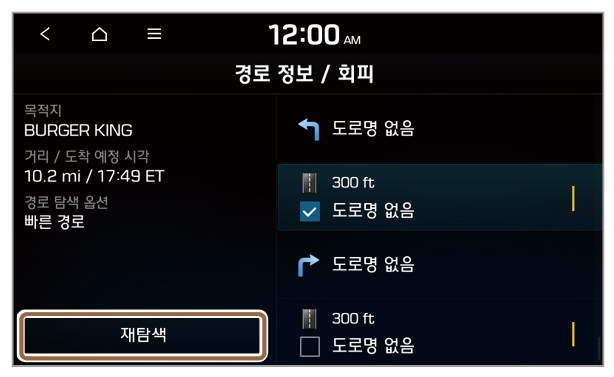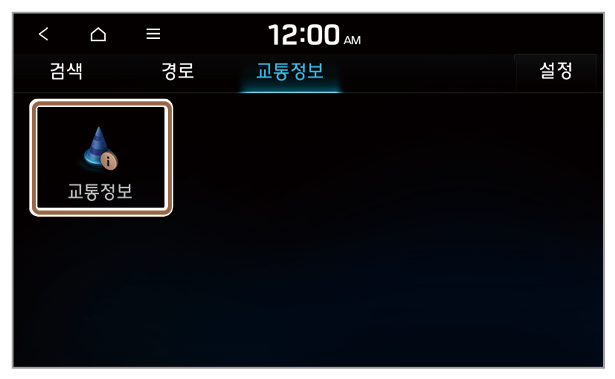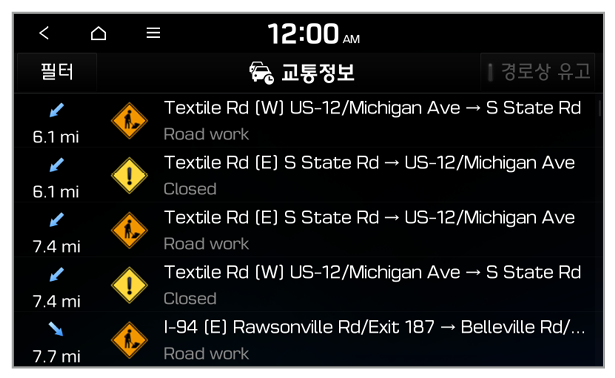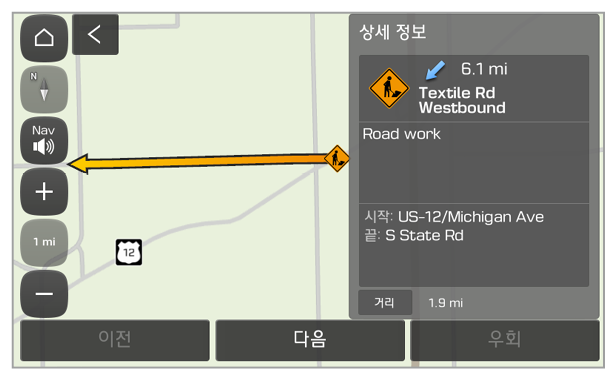경로 편집하기
목적지로 가는 길의 경유지를 편집할 수 있습니다 경유지는 두 곳까지 추가할 수 있습니다.
경유지 설정하기
원하는 장소를 검색한 후 경유지로 설정할 수 있습니다.
- 내비게이션 메뉴 화면에서 원하는 검색 방법을 눌러 경유지를 검색하세요.
- 검색한 경유지의 지도 화면에서 경유지 추가를 누르세요.
- 경유지 설정이 완료되면 경로 탐색을 누르세요.
- 재탐색된 경로를 선택한 후 안내 시작을 누르세요.
참고
일정 시간이 지나면 자동으로 길 안내를 시작합니다. |
경유 순서 변경하기
설정된 경로를 확인하고 경유 순서를 변경할 수 있습니다.
- 내비게이션 메뉴 화면에서 경로 > 경로 편집을 누르세요.
- 경유 순서를 변경할 장소를 선택한 후 순서 변경을 누르고 원하는 위치로 드래그하세요.
- 경유지를 추가로 설정하려면 경로 편집 화면에서 경유지 추가를 누르세요.
- 경로 편집이 끝나면 경로 탐색을 누르세요.
- 재탐색된 경로를 선택한 후 안내 시작을 누르세요.
참고
일정 시간이 지나면 자동으로 길 안내를 시작합니다. |
경유지 삭제하기
경유지로 설정된 장소를 경로에서 삭제할 수 있습니다.
- 내비게이션 메뉴 화면에서 경로 > 경로 편집을 누르세요.
- 경유지 중 경로에서 삭제할 장소를 선택한 후 삭제를 누르세요.
- 삭제한 장소를 제외하고 경로를 다시 탐색하려면 경로 탐색을 누르세요.
- 재탐색된 경로를 선택한 후 안내 시작을 누르세요.
참고
일정 시간이 지나면 자동으로 길 안내를 시작합니다. |

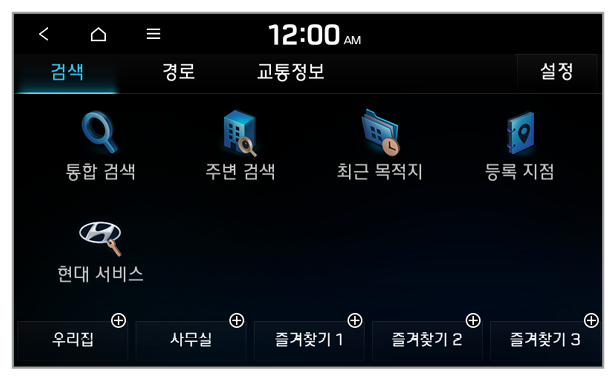
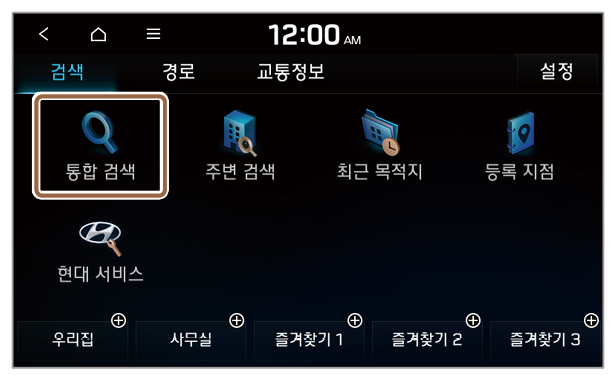
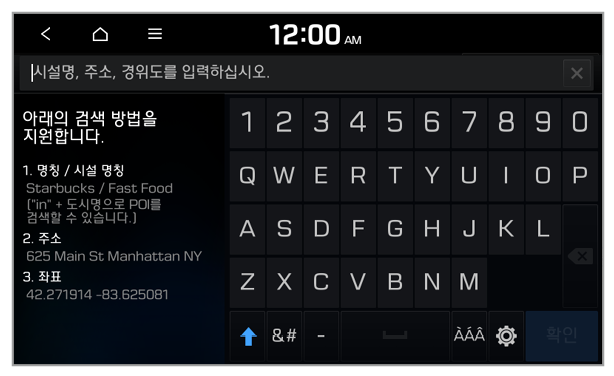
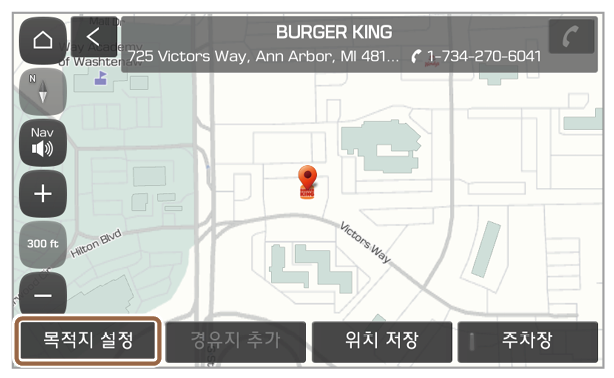
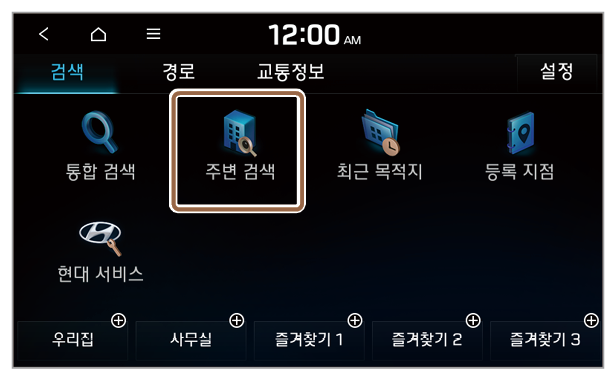
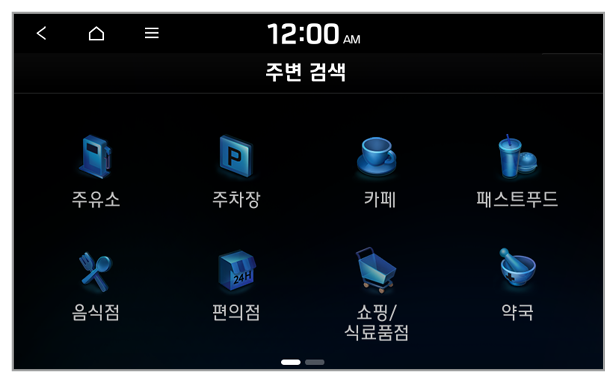
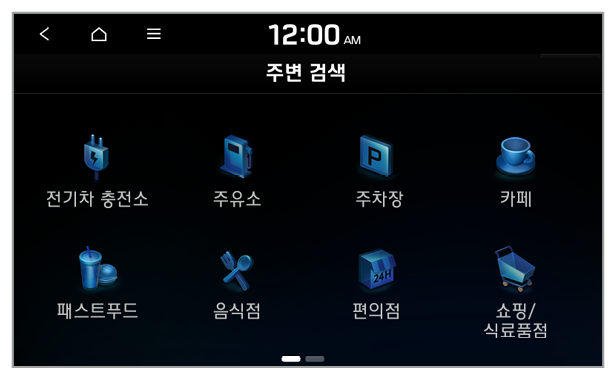
 를 누르세요.
를 누르세요.